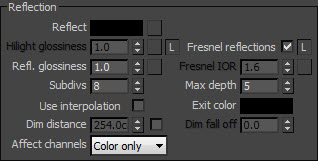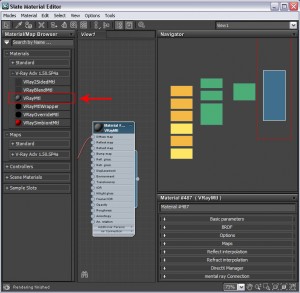reflection در متریال vray قسمتی ست که می توانید در اون تنظیمات مربوط به بازتابش متریال تون رو درست کنید و البته متریال ویری براق بسازید. میزان براقیت این متریال می تونه به اندازه آینه ، آب . یا حتی شیشه که براقیت کمتری نسبت به دو مورد قبلی داره باشه. ولی هر اندازه براقیتی که می خواید بسته به نوع تنظیماتی که در ادمه یاد می گیرید می تونید به همون اندازه reflection در متریال vray مورد نظرتون رو بسازید
Reflect: تغییر رنگ این قسمت باعث می شود تا میزان بازتابش نور توسط این متریال تغییر کند. البته باید گفت هر چه رنگ روشن تر باشد میزان بازتابش نور بیشتر است.
نکته: این رنگ بر روی Diffuse متریال vray نیز می تواند تاثیر بگذارد. یعنی اگر این رنگ غیر از طیف طوسی (که رنگی خنثی محسوب می شود) انتخاب کنید هر چه رنگتان تیره تر باشد تاثیر آن بر روی متریال تون بیشتر است. بهتر است خودتون امتحان کنید.
رنگ Reflect: سیاه (بدون بازتابش) ۰,۰,۰
رنگ Reflect: طوسی (بازتابش متوسط) ۱۲۸,۱۲۸,۱۲۸
رنگ Reflect: سفید (بازتابش کامل) ۲۵۶,۲۵۶,۲۵۶
همانطور که می بیند جلوی قسمت Reflect یک مربع مثل قسمت Diffuse است. هر mapای که به این قسمت بدید تاثیری مستقیم بر روی بازتابش و همانطور که گفته شده رنگ متریال (همان قسمت Diffuse) دارد.
پس بهتر است برای دادن map قدری دقت کنید.
مثلاْ اگر بهش نویز بدید جاهایی که روشن تر هست بازتاب بیشتری دارد.
Highlight glossiness: این قسمت برای کنترل میزان بازتابش سطوح براق و صاف بکار می رود مثل آینه.
اگر دقت کنید جلوی این قسمت یک دکمه برای بستن مقدار آن به قسمت Refl. glossiness هست.
برای سطوح صاف و صیقلی باید این قفل رو باز کنید ولی برای بازتابش سطوحی مثل فلز که سطحشان صاف نیست ولی بازتابش دارند بهتر است به این قفل دست نزنید.
Refl. glossiness: امکان ایجاد بازتاب های محو را به ما می دهد. هرچه میزان آن کمتر باشد میزان محوی آن نیز کاهش یافته و سرعت رندر افزایش می یابد.
در متریال ویری قسمتی به نام subdiv وجود دارد در واقع مخفف subdivision به معنی بخش فرعی و یا زیر بخش است. این گزینه میزان glossy reflections را کنترل می کند. مقدار پائین آن باعث می شود که سریعتر رندر بگیریم ولی noisy و مقادیر بالای آن سرعت رندر کمتری دارد ولی نتیجه noise کمتری داشته و نرم تر است.
Use interpolation :این گزینه با استفاده از cache سراعت رندرglossy reflections را بالا می برد.
Max depth : همانطور که می دونید نور در واقع تعداد زیادی اشعه است. این گزینه تعداد باری که یک اشعه می تونه بازتابش کنه رو مشخص می کند. (فراموش نکنید که در مورد متریال داریم صحبت می کنیم و این موارد در واقع مربوط به متریالیست که به یک شی می دیم.بنابراین یک صحنه با تعداد زیادی شی و متریال شاید نیاز به مقدار بیشتری از پیش فرض خود مکس داشته باشد)
Exit color :اگر اشعه به ماکزیمم عمق خود یعنی عدد Max depth رسید این رنگ بدون ردیابی بیشتر اشعه بازتاب خواهد شد.
Fresnel reflections :اگر تیک این گزینه را بزنید باعث می شود که قدرت بازتابش کاملاْ به زاویه دید نسبت به سطح بستگی داشته باشد.برخی از مواد موجود در طبیعت مثل شیشه اینگونه اند. این نکته رو به خاطر بسپرید که اثر Fresnel بستگی به میزان refraction دارد.
Fresnel IOR :این گزینه وقتی که تیک Fresnel reflections رو بزنید مورد استفاده قرار می گیره. البته مقدار آن روی ۱.۶ قفل شده که با برداشتن قفل می تونید عدد آن را تغییر بدید.
برای اینکه عدد درست رو برای یک متریال بدست بیاورید کافیست به help خود مکس مراجعه کرده و یا توی اینترنت جستجو کنید.
حالا با یک مثال تغییرات یک متریال را با Fresnel reflections روشن و مقادیر مختلف Fresnel IOR براتون نشون می دم.
در اینجا Reflection رو بر روی ۲۵۵و۲۵۵و۲۵۵ یعنی کاملاْ سفید و بازتابش کامل گذاشتیم.
در اینجا Fresnel خاموش است.
در این حالت Fresnel روشن کرده و میزان IOR رو بر روی ۱.۳ قرار دادیم.
در این حالت Fresnel روشن کرده و میزان IOR رو بر روی ۲.۰ قرار دادیم.
در این حالت Fresnel روشن کرده و میزان IOR رو بر روی ۱۰.۰ قرار دادیم.